Диспетчер задач показывает вам все приложения и службы, которые в настоящее время работают в вашей системе. Вы можете использовать его для выхода из приложений и остановки служб. Если у вас есть приложение, которое зависло или не отвечает, вы, скорее всего, откроете диспетчер задач и используете его для принудительного выхода из приложения. Конечные пользователи могут не знать, что вы также можете запускать приложения из диспетчера задач. В крайнем случае, когда ваш рабочий стол не отвечает или меню «Пуск» не работает, или произошел сбой проводника, самый быстрый способ запустить приложение для устранения неполадок или снова запустить проводник — использовать диспетчер задач.
ОСТОРОЖНО, СПОЙЛЕРЫ: Прокрутите вниз и посмотрите видеоурок в конце этой статьи.
Запускать приложения из диспетчера задач
Чтобы запускать приложения из диспетчера задач, вам необходимо знать, как называется EXE приложения. Например, если вам нужно запустить Chrome, вы должны знать, что EXE называется chrome.exe. Если вы введете что-то вроде Google Chrome.exe, он вернет сообщение об ошибке. Точно так же, если вам нужно запустить проводник, вы должны знать, что вам нужно запустить explorer.exe.
Урок 09 — Диспетчер задач | Компьютерные курсы 2020 (Windows 10)
Откройте диспетчер задач и выберите «Файл»> «Запустить новую задачу». Если вы не можете открыть диспетчер задач по какой-либо причине, откройте окно запуска с помощью сочетания клавиш Win + R и введите taskmgr.
Программы для Windows, мобильные приложения, игры — ВСЁ БЕСПЛАТНО, в нашем закрытом телеграмм канале — Подписывайтесь:)
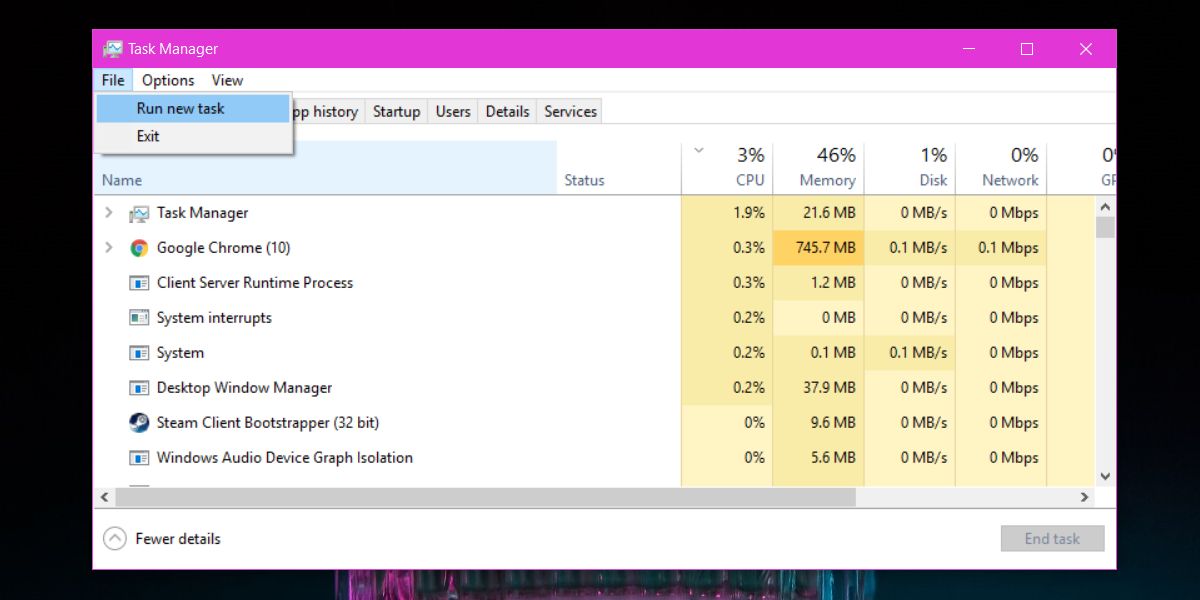
Откроется небольшое окно под названием «Создать новую задачу». Введите имя EXE, который вы хотите запустить, или используйте кнопку «Обзор», чтобы найти его. Вы можете выбрать ярлык на рабочем столе или перейти на диск C и проверить в папках Program Files и Program Files (x86) EXE-файл приложения, которое вы хотите запустить. Помните, что не все EXE-файлы можно найти таким образом, и они не ограничены только этими двумя папками. Вот почему гораздо проще, если вы знаете, как называется EXE.
По умолчанию приложение запускается с обычными правами пользователя, однако, если вы выберете поле «Создать эту задачу с правами администратора», а затем нажмите «ОК», приложение будет запускаться с правами администратора.
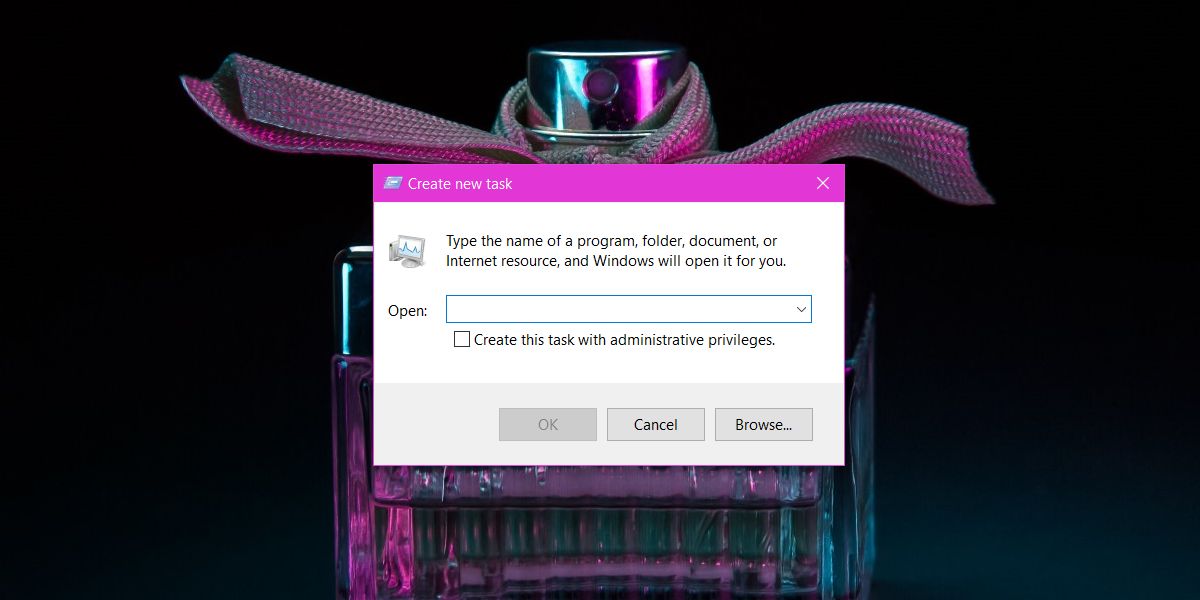
Если вы используете Windows как обычный пользователь и пытаетесь запустить приложение с правами администратора через диспетчер задач, вам все равно придется ввести имя пользователя и пароль администратора. Диспетчер задач не предлагает взлома для запуска приложений с правами администратора, когда у вас нет правильных учетных данных.
Вы не можете использовать этот метод для запуска нескольких экземпляров приложения, которое этого не позволяет. Например, вы можете использовать его для открытия нескольких окон Chrome, но не можете использовать его для запуска нескольких экземпляров Skype. Это работает в Windows 7, 8 / 8.1 и 10.
Источник: myroad.club
Диспетчер задач – что это такое и как его использовать
Диспетчер задач – это программа на семействе операционных систем Windows, которая следит за состоянием работы системы. С помощью диспетчера задач, можно проверить: запущенные программы, процессы, состояние загрузки центрального процессора, загрузку оперативной памяти, загрузку сети интернет. В последних версиях можно также посмотреть сервисы и автозагрузку. Чаще всего используется для завершения работы зависших программ.
Интерфейс диспетчера задач представлен 7-ю вкладками:

Процессы – это вкладка в которой умолчанию сгруппированы запущенные процессы, можно отсортировать по имени (для этого щёлкнуть мышкой по столбику «Имя», аналогично для «ЦП», «ПАМЯТЬ», «ДИСК», «СЕТЬ»). Похожие процессы сгруппированы в один пункт, раскрыть можно нажав на знак «>» слева от Названия приложения. Фоновые процессы это просто другое название для служб.

Производительность – вкладка, на которой можно отследить график загрузки процессора, памяти, жесткого диска, сети.

Журнал приложений – вкладка, на которой записывается время загрузки центрального процессора

Автозагрузка (в новых версиях Windows) – тут можно включить или отключить программы, запускаемые вместе с загрузкой Windows, после входа пользователем.

Пользователи – вкладка, в которой приложения сгруппированы по пользователям (если их работает несколько одновременно)

Подробности, которые похожи, на старый вид диспетчера задач (как в Windows XP)

Службы (программы которые выдают вспомогательную информацию другим программам, службы должны быть постоянно запущенны)
Как открыть диспетчер задач

Самый простой и знаменитый способ — это сочетание клавиш Ctrl+Alt+Delete ( + означает одновременно). Но следует акцентировать внимание на том, что в более новых версия Windows, Ctrl+Alt+Delete вызывает другое окно. (Например, в Windows XP, сразу отображается диспетчер задач)

Из него можно выбрать диспетчер задач. Чтобы сразу открыть программу в новых версиях операционной системы Windows 7, 8, 10 необходимо, воспользоваться новым сочетанием Ctrl+Shift+Esc
- Можно вызывать диспетчер задач через панель задач, щелкнув правой клавишей мыши по пустому месту и выбрать «Диспетчер задач».

- Через поиск возле кнопки пуск

- Через команду выполнитьWin (Кнопка со значком Windows) + R. Ввести: “taskmgr”.

- Через командную строку cmd. Так же ввести «taskmgr»

Способы удаления корзины с рабочего стола
Как снять задачу и какие процессы можно завершать
Прежде чем рассказывать, как снять процессы, вам следует знать зачем какой процесс нужен и на что может повлиять его завершения. Например, если вы завершите процесс в Microsoft Word, то есть вероятность того, что ваш открытый документ не сохраниться, а данные будут утеряны, конечно Microsoft делает периодически резервные копии, но вот другие процессы, могут их не делать, поэтому будьте внимательны перед тем как снимать задачу. Название процессов можно поискать в интернете, так же как и объяснения того что этот процесс делает. Обычно процесс называется так же, как называется программа, либо сокращение по первым буквам.

Что бы снять задачу необходимо в диспетчере задач выбрать необходимый процесс, нажат правой клавишей мыши по процессу, выбрать снять задачу. Зависший процесс обычно обозначает как «Название процесса (не отвечает)».
Как запустить диспетчер от имени администратора

Чтобы запустить диспетчер задач от имени администратора, необходимо, как уже было сказано выше, ввести в поиске «диспетчер….» (можно вводить не полностью) или «taskmgr». В списке найденных элементов нажать правой клавишей по диспетчеру задач, выбрать запустить от имени администратора.

Можно сначала запустить в обычном режиме Диспетчер задач, а потом через его меню «Файл» — Запустить новую задачу, запустить его же, но в режиме администратора.

Что бы запустить новый диспетчер, не забудьте поставить галочку «Создать задачу с правами администратора»
Частые неисправности
Часто бывает так, что диспетчер задач не запускаться. Это скорее всего, связно с деятельностью вирусов, которые блокируют запуск диспетчера задач, чтобы пользователь не смог отследить вредоносное программное обеспечение. Либо в работе с реестром или локальной политикой произошел сбой.
Что такое панель задач и как ее настроить
Диспетчер задач отключен администратором

Очень часто возникающая ошибка.
Можно воспользоваться несколькими способами для возобновления работы диспетчера.
Включение с помощью реестра. Если нет доступа к интерфейсу локальных политик безопасности, то диспечтер задач можно включить напрямую через реестр, для этого нужно: пройти по дереву реестра по такому пути (если такого пути нет, то скорее всего у вас старая версия Windows, уточните путь для своей версии Windows): HKEY_Current_userSoftwareMicrosfotWindowsCurrentVersionPoliciesSystem. И изменить значение DisableTaskMgr на ноль. Через групповую политику. Аналогично в поиске вводите «gpedit.msc» потом нажимаете Enter.
Через групповую политику. Аналогично в поиске вводите «gpedit.msc» потом нажимаете Enter.

Конфигурация пользователя – Административные шаблоны – Система – Варианты действий после нажатия CTRL+ALT+DELETEС помощью командной строки. Что бы включить диспетчер задач с помощью командной строки необходимо
- Запустить командную строку с правами администратора

- Скопировать строчку: REG add HKCUSoftwareMicrosoftWindowsCurrentVersionPoliciesSystem /v DisableTaskMgr /t REG_DWORD /d /0 /f
- Вставить в окно командной строки запущенной от имени администратора и нажать Enter.


Создаем reg файл для правки реестра. Ну и запасной случай, когда методы указанные выше не работают или кому удобней сделать так. Создаете текстовый документ
Копируете такой текст:
Windows Registry Editor Version 5.00
[HKEY_CURRENT_USERSoftwareMicrosoftWindowsCurrentVersionPoliciesSystem]
“DisableTaskMgr” =dword:00000000
Сохраняете файл с расширением reg (расширение это последние три буквы после точки), имя не имеет значение, нам главное запустить этот файл. Появиться окно с вопрос о том хотите ли вы добавить изменения в реестр из этого файла, вы нажимаете да.
Что делать если диспетчер задач открывается не полностью

В старых версиях Windows 2000, XP, Vista, окно диспетчера задач может открываться не полностью

Что бы окно открылось полностью, просто двойным щелчком нажмите по белой рамке окна (по пустому месту)
Программы для просмотра документов формата CDW
Работаем с Mac OS
Для тех, кто перешел с Windows на Mac, следует знать, что завершение работы зависших программ и мониторинг системы происходит здесь по-другому и используются другие сочетания клавиш. В первую очередь следует обратить внимание на разные программы для завершения работы и мониторинга системы.
Как открыть диспетчер задач на Mac OS

Что бы открыть диспетчер задач на маке для завершения работы зависшей программы, следует воспользоваться сочетание клавиш Command+Alt+Esc, который вызовет вот такое окно, в котором следует выбрать зависшую программу.Как снять задачу на Mac

Что бы снять задачу на маке нужно лишь выбрать в окне «Принудительное завершение программ» зависшую программу. Другой способ — это использование мониторинга ресурсов, который уже больше похож на стандартный Windows «Диспетчер задач». Чтобы завершить процесс необходимо сначала выбрать мышкой его, а потом нажать на кнопку «Завершить процесс». Если выбрать завершить, то Mac попробует завершить аккуратно задачу, если выбрать принудительно завершить, то процесс сразу прервётся.
Обратите внимание, что зависшие процессы выделяться красным цветом.
Источник: composs.ru